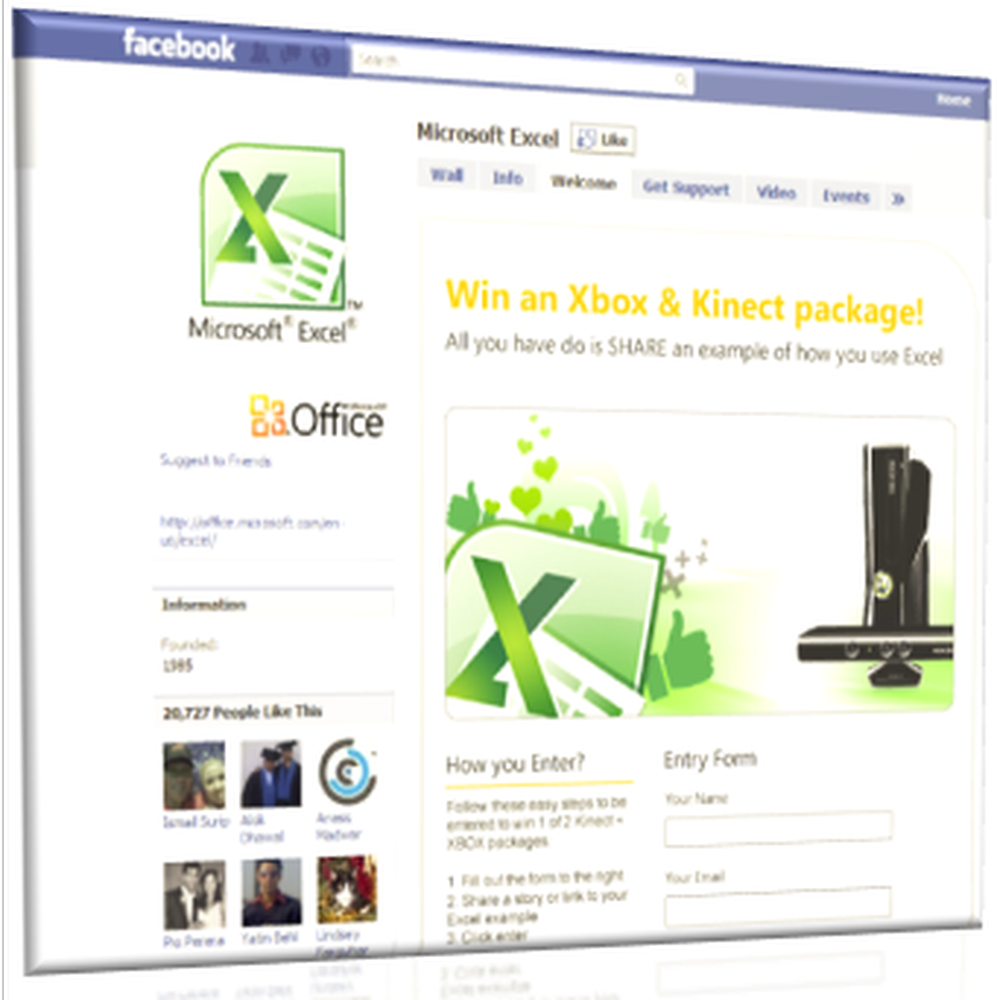CD- eller DVD-stasjon fungerer ikke eller leser ikke i Windows 10
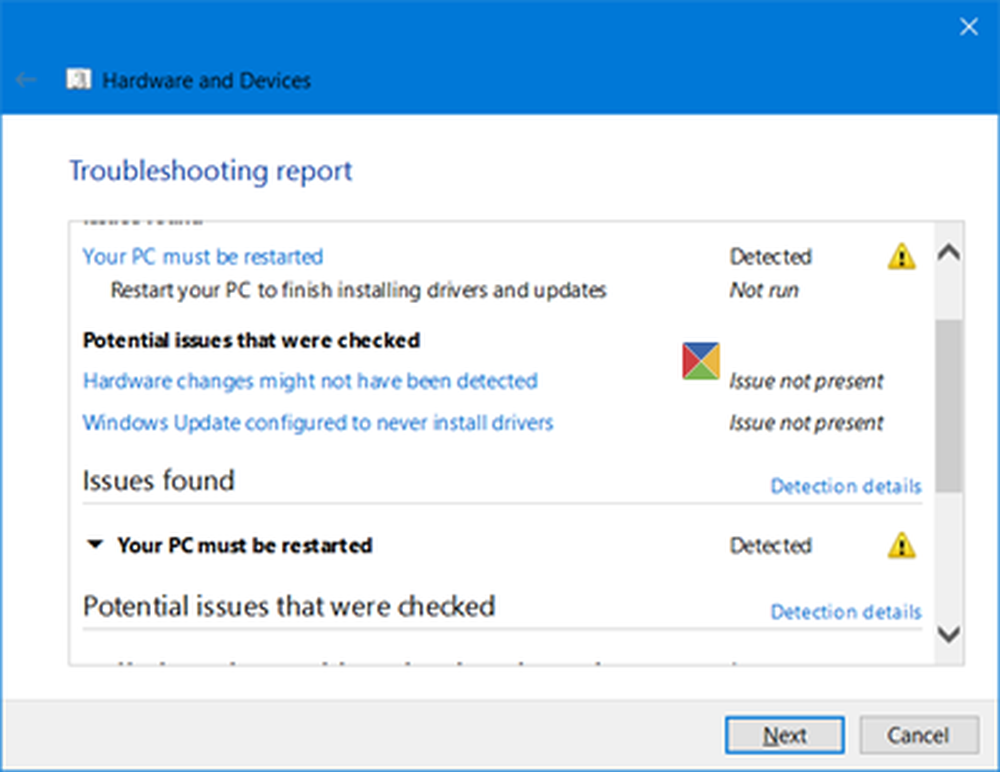
Windows kjenner ikke inn DVD? Hvis din Windows 10 kan ikke finne DVD eller CD kjøre, eller hvis CD- eller DVD-stasjonen ikke blir oppdaget, vist, leser eller fungerer, eller vil ikke lese eller skrive media på Windows 10/8/7-PCen, følger du dette innlegget for å feilsøke problemet.
CD- eller DVD-stasjon fungerer ikke
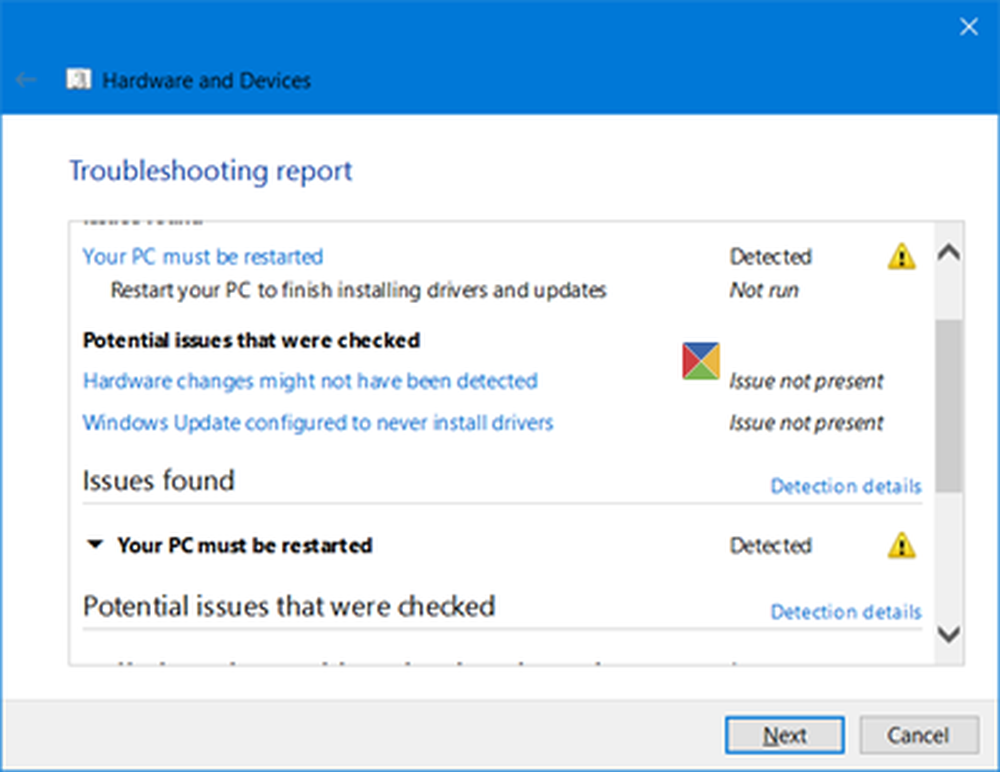
Åpne egenskapene til enheten din og se om det vises noen feilmeldinger mot Enhetsstatus-
- Kode 19: Windows kan ikke starte denne maskinvareenheten fordi konfigurasjonsinformasjonen er ufullstendig eller skadet
- Kode 31: Enheten fungerer ikke som den skal, fordi Windows ikke kan laste inn drivere som kreves for denne enheten
- Kode 32: En driver for denne enheten har blitt deaktivert. En annen driver kan gi denne funksjonaliteten
- Kode 39: Windows kan ikke laste inn enhetsdriveren for denne maskinvaren. Driveren kan være skadet eller mangler
- Kode 41: Windows lastet inn enhetsdriveren for denne maskinvaren, men kan ikke finne maskinvareenheten.
Feilmeldingen vil gi deg retningen til å fungere. Du kan se den komplette listen over feilkoder i Enhetsbehandling her.
Windows gjenkjenner ikke DVD
1] Windows 10 tilbyr flere innebygde Windows feilsøkingsprogrammer. Bruk feilsøkingsverktøyet Maskinvare og enheter og se om det hjelper deg. For å åpne den direkte, Kjør følgende kommando:
% systemroot% \ system32 \ msdt.exe -id DeviceDiagnostic
Feilsøkingsprogrammene er tilgjengelige i Windows 8.1 og Windows 8.
2] Oppdater enhetsdrivere via Enhetsbehandling. Hvis det er nødvendig, avinstaller dem og installer dem på nytt.3] Deaktiver og aktiver deretter DVD- eller CD-stasjonen eller porten og se om det hjelper.
4] Hvis du ønsker det, kan du også fikse det korrupte registeret manuelt. Opprett et systemgjenopprettingspunkt først, og kjør deretter Regedit for å åpne Registerredigering. Deretter navigerer du til følgende nøkkel:
HKEY_LOCAL_MACHINE \ SYSTEM \ CurrentControlSet \ Control \ Class \ 4D36E965-E325-11CE-BFC1-08002BE10318
I høyre rute klikker du UpperFilters. Slett det.
I den høyre ruten vil du også se LowerFilters. Klikk på den og Slett den også.
Start datamaskinen på nytt.
5] Hvis den ovennevnte manuelle registret ikke hjelper deg, oppretter du en ny undernøkkel for register og ser om det hjelper deg.
Naviger til følgende registerundernøkkel:
HKEY_LOCAL_MACHINE \ SYSTEM \ CurrentControlSet \ Services \ ATAPI
Høyreklikk ATAPI > Ny> Nøkkel. Type Controller0 og trykk Enter.
Høyreklikk Controller0> New, og klikk deretter DWORD-verdi (32-biters). Type EnumDevice1, og trykk Enter.
Høyreklikk deretter EnumDevice1, klikk Endre, skriv inn 1 i Verdidata-boksen, og klikk deretter OK.
Start datamaskinen på nytt.
6] Hvis du står overfor dette problemet på Windows 8.1, Windows 8, Windows 7 eller Windows Vista, så se denne innlegget - CD, DVD, Blu-ray-diskstasjon vises ikke. Kanskje Fix det vil hjelpe deg.
Beslektet leser du vil kanskje se på:
- Hvis CD / DVD-ikoner mangler, hjelper DVD Drive Icon Repair til å gjenopprette de manglende ikonene.
- Optisk stasjonsbrett fastkjørt? Dette innlegget vil vise deg hvordan du åpner en fast CD, DVD, Optisk stasjon.